Фортнайт - одна из самых популярных онлайн-игр на сегодняшний день, в которой игроки сражаются в огромном открытом мире, используя тактику, стратегию и навыки стрельбы. А одним из наиболее важных аспектов командной игры является общение с союзниками. Чтобы лучше координироваться с партнерами по команде, активирование голосового чата в Фортнайт - необходимый шаг. В этой статье мы расскажем вам, как включить и использовать голосовой чат в Фортнайт.
Первым шагом для активации голосового чата в Фортнайт является проверка настроек в самой игре. Вам необходимо зайти в меню настроек и перейти во вкладку "Аудио". Здесь вы найдете опцию "Голосовой чат". Убедитесь, что эта опция включена. Если она выключена, нажмите на нее, чтобы включить.
Важно помнить, что голосовой чат в Фортнайт доступен только для игроков, которые достигли определенного возраста. Если вы несовершеннолетний, вам необходимо получить разрешение от родителей или опекуна, чтобы использовать голосовой чат.
После активации голосового чата в настройках игры, вам понадобится подключить микрофон. Подключите микрофон к компьютеру или игровой консоли, в зависимости от того, на какой платформе вы играете. Убедитесь, что микрофон правильно подключен и работает.
Как активировать голосовой чат в Фортнайт?

- Запустите игру Фортнайт на вашем устройстве.
- В главном меню щелкните на иконку "Настройки" в правом верхнем углу экрана.
- В меню "Настройки" выберите вкладку "Звук".
- Прокрутите страницу вниз до раздела "Голосовой чат".
- Убедитесь, что опция "Голосовой чат" включена. Если нет, щелкните на переключатель, чтобы активировать эту опцию.
- Теперь у вас есть возможность настроить уровень громкости голосового чата с помощью слайдера "Громкость голосового чата".
- Если вы хотите настроить другие параметры голосового чата, такие как микрофон и наушники, выберите соответствующую опцию в меню "Настройки".
Теперь голосовой чат в Фортнайт должен быть активирован, и вы сможете общаться с вашей командой или другими игроками, используя голосовую связь. Запомните, что голосовой чат может быть отключен на некоторых платформах или в некоторых режимах игры, поэтому убедитесь, что вы играете в поддерживаемой версии игры и в правильном режиме.
Откройте настройки игры
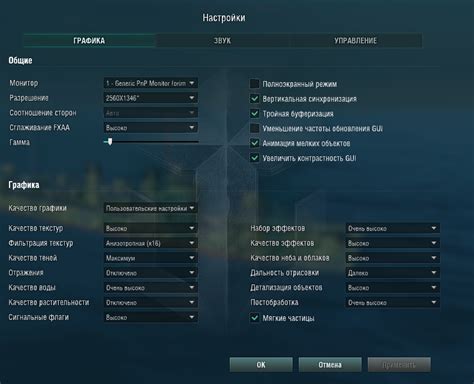
Чтобы активировать голосовой чат в игре Фортнайт, вам необходимо открыть настройки игры. Это можно сделать следующим образом:
- Запустите игру Фортнайт на своем устройстве.
- В верхнем правом углу экрана нажмите на иконку меню, представленную тремя горизонтальными линиями.
- В меню выберите раздел "Настройки".
- В открывшемся окне настройки вы увидите список различных параметров.
В этом списке найдите опцию "Голосовая связь" или "Голосовой чат". Она может быть расположена в разделе "Интерфейс" или "Звук".
После того, как вы нашли соответствующую опцию, измените ее значение на "Включено" или "Активировано". При необходимости вы можете также настроить другие параметры голосового чата, такие как громкость или использование гарнитуры.
После завершения настроек вернитесь к игре и голосовой чат будет активирован. Теперь вы сможете общаться и координироваться со своими товарищами по команде во время игры Фортнайт.
Найдите раздел "Голосовой чат"
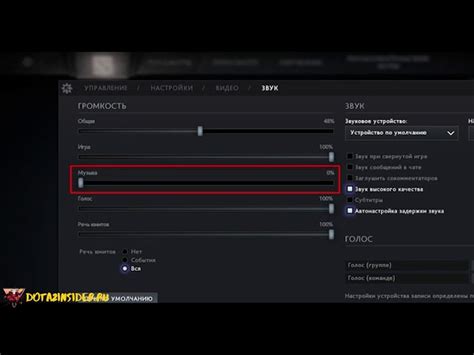
Чтобы активировать голосовой чат в игре Фортнайт, вам нужно найти и зайти в соответствующий раздел настроек. Это можно сделать следующим образом:
- Откройте меню игры, нажав клавишу ESC или выбрав пункт "Меню" на главном экране.
- В верхнем правом углу меню найдите иконку шестеренки и нажмите на нее.
- В открывшемся окне выберите вкладку "Настройки".
- На странице настроек найдите раздел "Голосовой чат".
Внутри раздела "Голосовой чат" вы сможете настроить основные параметры голосового чата, такие как уровень громкости микрофона и громкость звука голосового чата.
Не забудьте, что перед использованием голосового чата в Фортнайт вам может потребоваться настройка микрофона и аудиоустройства на вашем компьютере или игровой консоли.
Включите голосовой чат

Чтобы включить голосовой чат в игре Fortnite, выполните следующие шаги:
- Откройте настройки игры. В верхнем правом углу экрана нажмите на значок шестеренки.
- Перейдите в раздел "Аудио". В боковом меню выберите вкладку "Настройки" и найдите раздел "Аудио".
- Включите голосовой чат. В разделе "Аудио" найдите опцию "Голосовой чат" и установите ее в положение "Включен".
- Настройте микрофон и наушники. Подключите свой микрофон и наушники к компьютеру или консоли, и убедитесь, что они работают правильно. Если у вас проблемы со звуком, попробуйте перезагрузить игру.
- Протестируйте голосовой чат. Вернитесь в игру и проверьте, работает ли голосовой чат. Попросите своего товарища по команде сказать что-нибудь, и убедитесь, что вы слышите его и он слышит вас.
Заметка: чтобы использовать голосовой чат в Фортнайт на мобильном устройстве, вам потребуется подключить наушники и микрофон с разъемом 3,5 мм.
Настройте параметры голосового чата
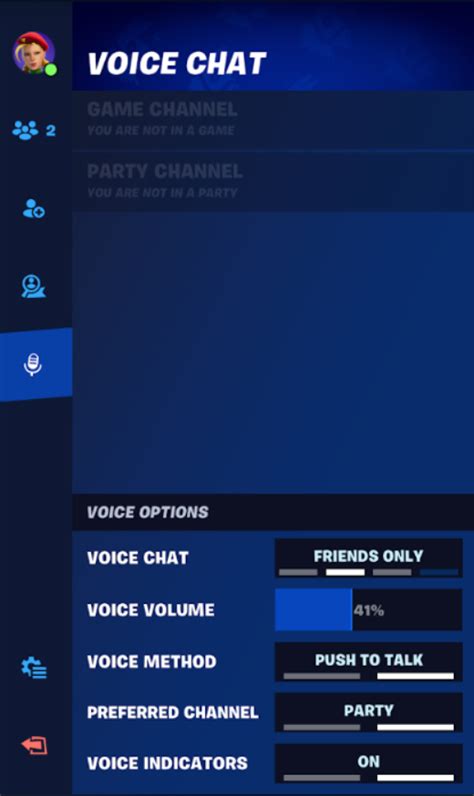
После активации голосового чата в Фортнайт, вам необходимо настроить параметры голосового чата для обеспечения комфортного общения.
1. Откройте настройки игры, нажав на значок шестеренки в правом верхнем углу экрана.
2. В разделе "Настройки голосового чата" вы сможете сделать следующие настройки:
- Включить голосовой чат: активируйте эту функцию, чтобы включить голосовой чат в игре.
- Микрофон: выберите микрофон, который будет использоваться для голосового чата.
- Громкость микрофона: установите предпочтительный уровень громкости микрофона.
- Громкость чата: установите предпочтительный уровень громкости голосового чата.
- Голосовая чувствительность: настройте чувствительность микрофона для автоматического определения вашего голоса.
3. После настройки параметров сохраните изменения, нажав кнопку "Применить".
Теперь вы можете коммуницировать с другими игроками в Фортнайт с помощью голосового чата. Убедитесь, что ваш микрофон правильно подключен и настроен, чтобы обеспечить наилучшее качество звука.